Obsah:
Způsob 1: Návrhář záhlaví a zápatí
Jedním z nejrychlejších způsobů, jak zmenšit záhlaví a zápatí, je použití vestavěného návrháře. Chcete-li jej aktivovat, postupujte takto:
- Klikněte pravým tlačítkem myši na horní nebo dolní záhlaví pro aktivaci dalšího oddílu na horním panelu – "Návrhář". V bloku "Umístění" nastavte požadované hodnoty pro horní a dolní okraj pomocí šipek.
- Klikněte na tlačítko pro zavření okna s návrhářem záhlaví a zápatí. Po provedení této procedury se velikost dolního a horního okraje změní a pracovní prostor pro text se zvětší.
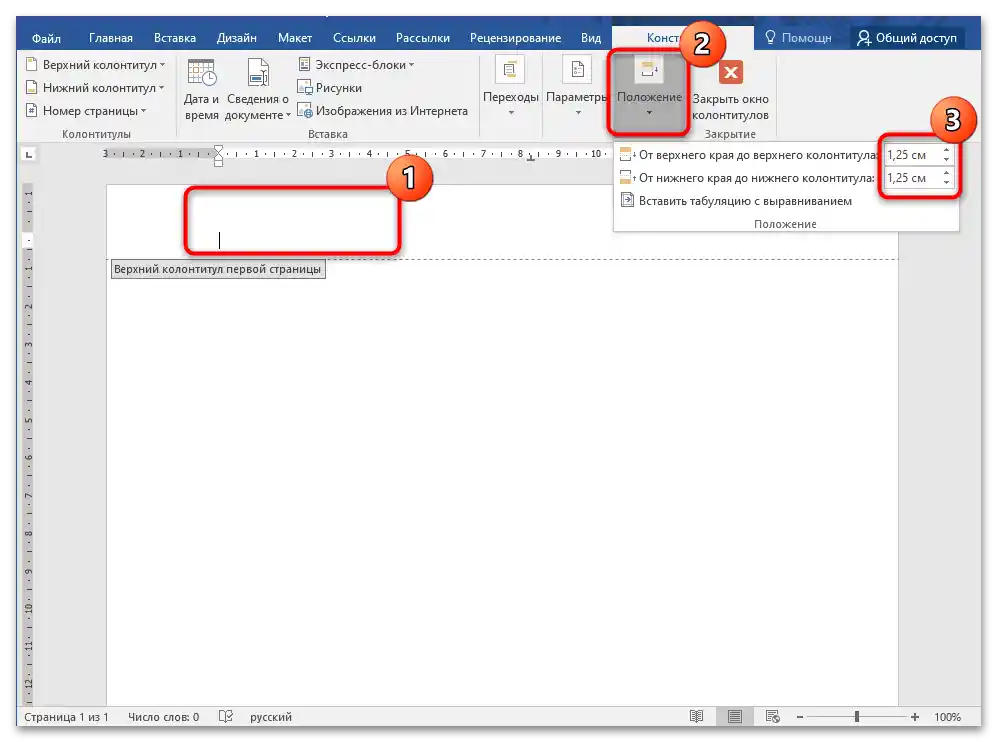
Přečtěte si také: Jak vytvořit záhlaví a zápatí ve Wordu
Způsob 2: Nastavení parametrů stránky
Chcete-li zmenšit záhlaví a zápatí v Wordu, můžete také otevřít okno s parametry stránky. Zde jsou k dispozici různé funkce pro práci s okraji, zdrojem a velikostí papíru, orientací stránky. V tomto případě postupujte podle následujícího návodu:
- V otevřeném dokumentu přejděte na kartu "Rozložení". V prvním bloku – "Parametry stránky" – klikněte na šipku směřující dolů, která se nachází v pravém dolním rohu sekce.
- Otevře se další okno – "Parametry stránky", kde přejděte na kartu "Zdroj papíru". V bloku "Rozlišovat záhlaví a zápatí" nastavte požadované hodnoty pro vzdálenost od okraje k hornímu nebo dolnímu záhlaví. Ujistěte se, že změna se aplikuje na celý dokument. Dole se zobrazí vzorek toho, co bude po úpravě. Klikněte na tlačítko "OK".
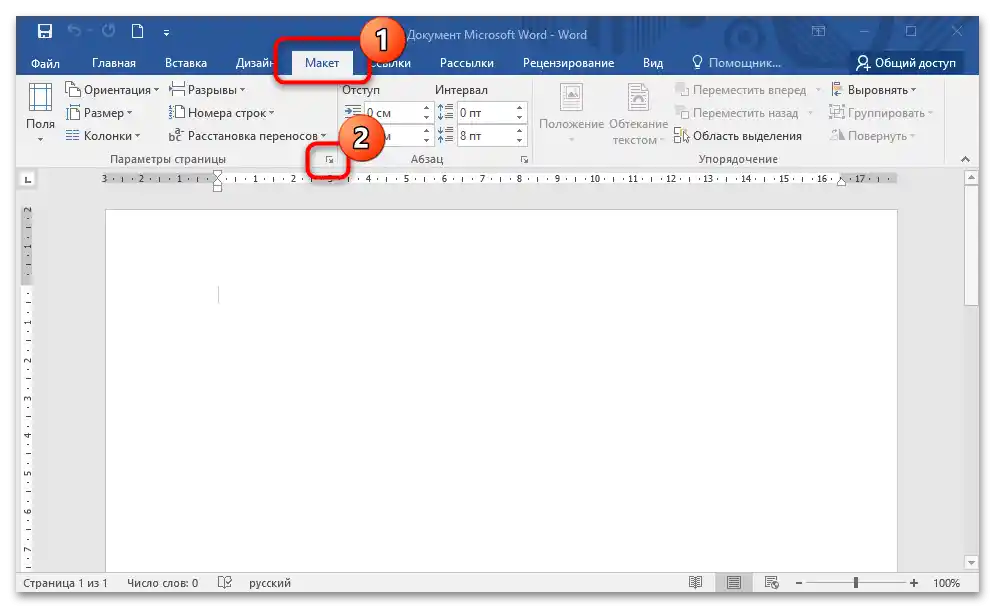
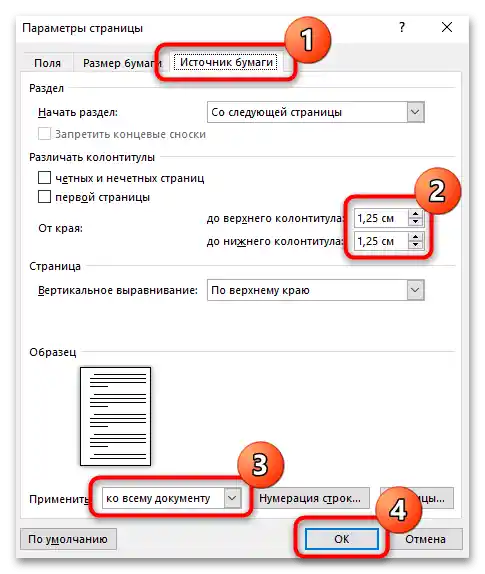
Pokud je to nutné, můžete zmenšení záhlaví a zápatí aplikovat od určitého místa na konci dokumentu.Pro tento účel otevřete nabídku "Použít" a vyberte odpovídající položku.
Způsob 3: Odstranění záhlaví a zápatí
Záhlaví a zápatí lze z dokumentu zcela odstranit. V tomto případě se pracovní prostor pro text výrazně zvětší. Chcete-li odstranit záhlaví a zápatí v dokumentu MS Word, postupujte takto:
- Otevřete kartu Vložení v otevřeném dokumentu, najděte blok "Záhlaví a zápatí". Pokud potřebujete odstranit horní záhlaví, klikněte pravým tlačítkem myši na odpovídající tlačítko, poté v nabídce vyberte položku odstranění.
- Totéž proveďte s dolním zápatím, pokud je to nutné.
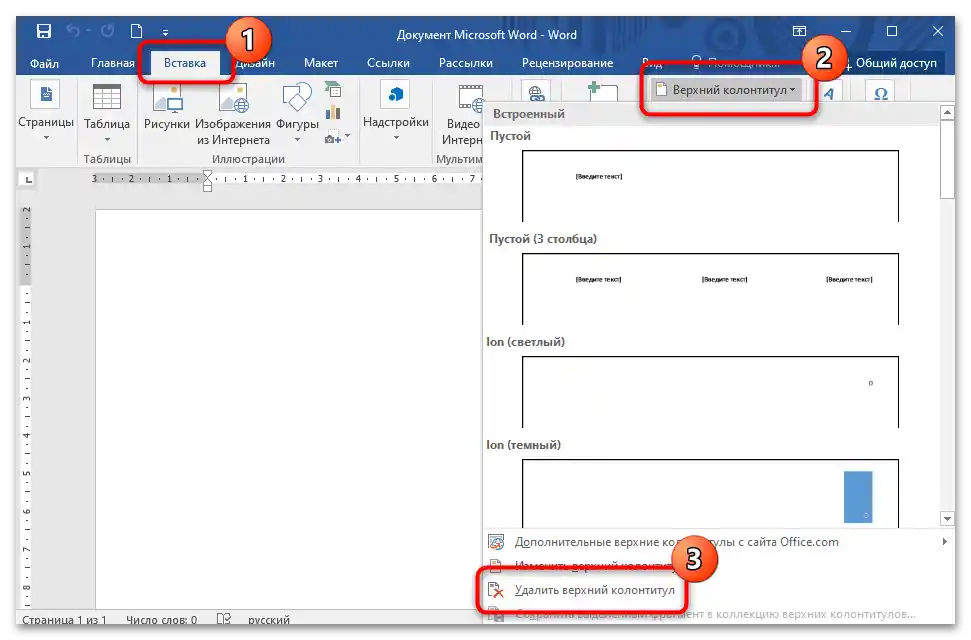
Je třeba mít na paměti, že některé funkce budou nedostupné: například číslování stránek nebo přidávání referenčních informací.